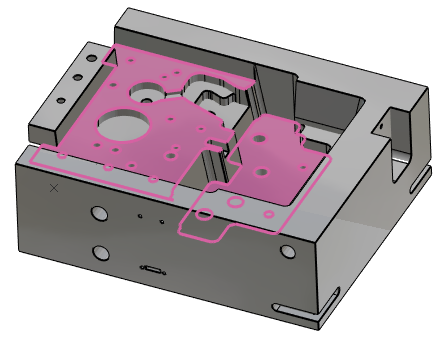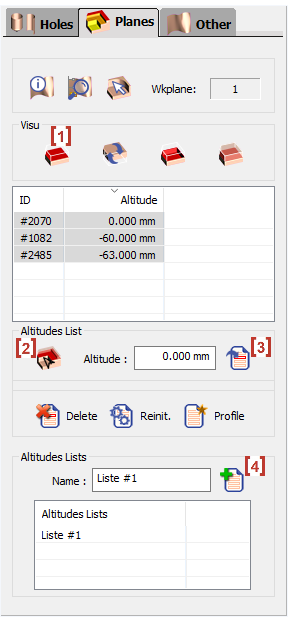Darstellung
|
Informationen und Geräte bezüglich der Ebenen des analysierten Volumens. Die analysierten Ebenen werden in einer Tabelle angezeigt. |
|
Zoom-Auswahl : Wenn ein Element (Bohrung, Fläche usw.) in der Liste ausgewählt ist und Sie es nicht im Volumen lokalisieren können, klicken Sie auf diese Schaltfläche, um einen Zoom darauf durchzuführen. |
|
|
Information : Klicken Sie auf dieses Symbol und dann auf ein beliebiges Element im Volumen, um Informationen dazu zu erhalten; Sie erhalten dessen Koordinaten und Werte und können es in der Elementliste lokalisieren, wo es unterstrichen ist. Arbeitsebene : um zu wissen, in welcher Arbeitsebene die Analyse durchgeführt wird. |
|
Ebenentabelle: Eine Referenznummer wird jedem von ihnen zugewiesen und die entsprechende Z-Höhe wird angezeigt. Wenn Sie auf die Zeilen der Tabelle klicken, werden die Ebenen markiert im Volumen. Mit den Tasten Strg und Shift (wie in jedem Baum in Windows) können Sie mehrere Ebenen gleichzeitig auswählen. Zusätzliche Funktionen : zugänglich mit einem Rechtsklick auf eine Zeile :
|
|
|
Operationen an den Ebenen: Profil : Sie können ein 2D-Profil anzeigen, um die Liste auf die im Profil enthaltenen Ebenen zu beschränken. Löschung : Sie können eine Ebene aus der Liste löschen (nützlich zum Erstellen von Höhenlisten, lesen Sie das entsprechende Kapitel). Neuinitialisierung : Nach dem Löschen oder Hinzufügen von Ebenen können Sie die Liste initialisieren. |
|
Adding planes: Sie kann eine Ebene in der Liste auf zwei verschiedene Arten hinzufügen :
Visualisierung: Klicken Sie auf [1] , um die Schnittvisualisierung zu starten. Diese Funktionen werden im Kapitel "Visu-Schnitt in Dynamik" erläutert. |
|
|
Höhenlisten: Hinweis : Standardmäßig wird eine Liste namens "Liste #1" erstellt, die alle durch die Analyse erstellten Ebenen enthält. Dieses Gerät ist sehr nützlich für die Formbearbeitung: Sie haben die Möglichkeit, das Werkzeug zu zwingen, auf einer beliebigen gewünschten Z-Höhe zu verlaufen.
Sie können so viele Listen erstellen, wie Sie für Ihr Teil benötigen. Diese Listen werden verwendet, wenn der Parameter "Höhenliste" auf der Strategieseite der Formbearbeitungszyklen definiert wird. Um mehr über den Parameter zu erfahren, Klicken Sie auf diesen Link. |
sehen Sie sich dieses Video an, das die Verwendung der Höhenlisten zeigt.
|
Bearbeitung:
Auf der Strategieseite der automatischen Zyklen finden Sie einen Parameter namens "Höhenliste", in dem Sie die gewünschte Liste auswählen können, oder keine Liste, wenn dies nicht erforderlich ist.
Unabhängig vom Wert des Z-Durchlaufs wird das Werkzeug Durchläufe auf den in der ausgewählten Liste definierten Höhen haben.